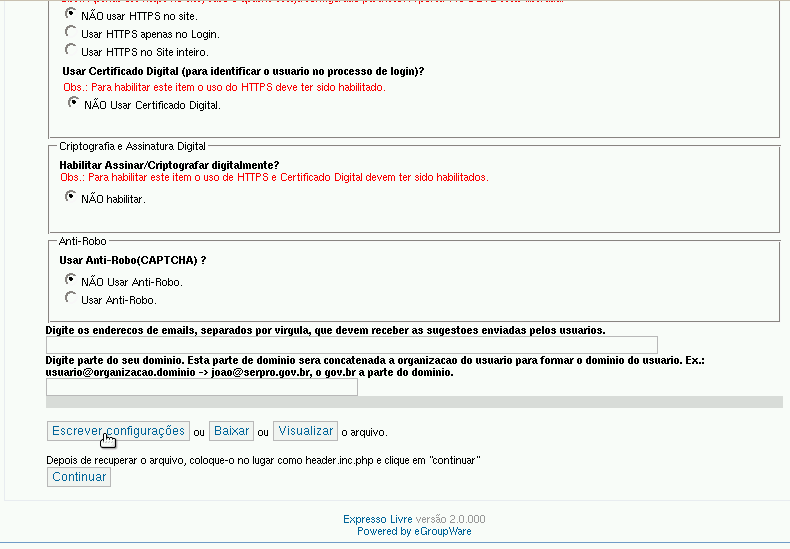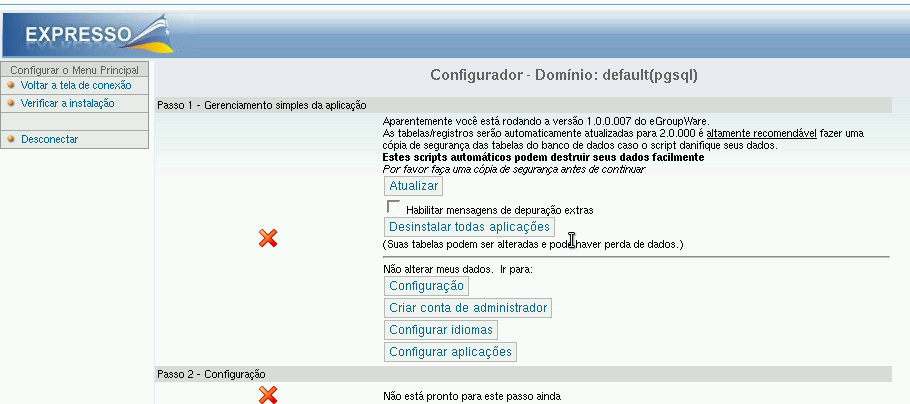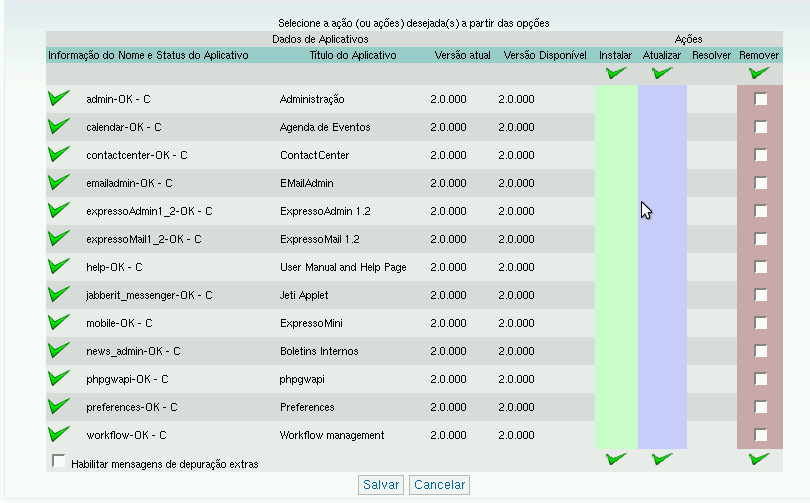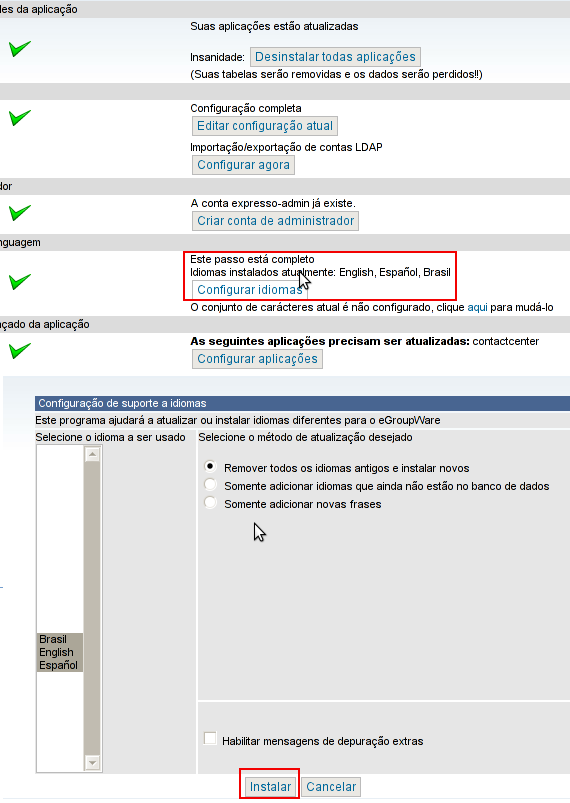| Version 1 (modified by diegomoreno, 13 years ago) (diff) |
|---|
Como atualizar seu Expresso para a versão 2.2
Links
- Atualização do header.inc.php
- Atualização dos módulos pelo setup
- Atualização das frases novas
- Configuração das Preferências padrões do Expresso Mail
- Configuração do Gerenciador de Arquivos (FileManager?)
- Configuração das Cotas do Expresso Mail
- Configuração do Mailman Admin
- Configuração do Expresso Reports
Ao baixar o pacote da nova versão do Expresso, sua atualização é semelhante às outras atualizações (veja esta página?) com algumas particularidades descritas a seguir:
Atenção:Procure simular essa atualização em um ambiente de homologação.
Este procedimento irá interromper o serviço temporariamente. Proceda em horários sem utilização
Atualização do header.inc.php
Logo após descompactar o pacote e copiar o conteúdo de seu header.inc.php para a nova versão acesse seu localhost, deve aparecer uma tela como abaixo:
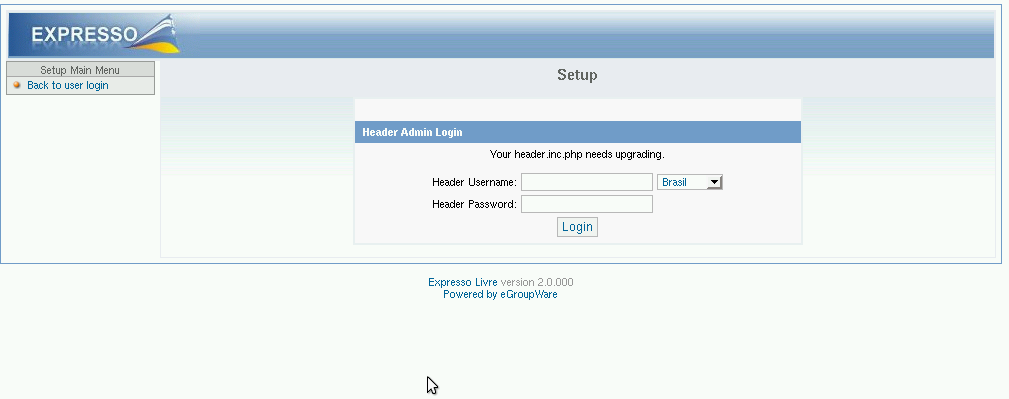
Entre com o usuário expresso-admin e sua senha, o procedimento irá obriga-lo a recriar seu header.inc.php. clique em "Escrever Configurações" como na tela abaixo ou salve e copie manualmente:
Atualização dos módulos pelo setup
Após feito isso você deve entrar em /setup novamente e se logar como expresso-admin. Uma tela como esta abaixo irá aparecer:
Após clicar em atualizar, a última opção de atualização dos módulos deve estar como na imagem abaixo:
Atualização das frases novas
Além de todas as modificações estéticas e de segurança, é importante atualizar o idioma pois existem frases novas.
Configuração das Preferências padrões do Expresso Mail
Configuração do Gerenciador de Arquivos (FileManager?)
Configuração das Cotas do Expresso Mail
Configuração do Mailman Admin
É um Módulo que tem como função gerênciar a utilização de listas de distribuição por grandes corporações, como por exemplo histórico de mensagens, permissões de envio de mensagens, dentre outros, porém abre-se uma quantidade muito grande de possibilidades de novas funcionalidade e regras de gerência de listas providas pelo Mailman. Isso melhorará a performance, diminuição de filas internas e gerência, principalmente quando estão envolvidos quantidades muito grande de usuários em comunicações corporativas, o que é muito comum em grandes Empresas.
Para configurar sigua os passos abaixo:
Configuração do Expresso Reports
Attachments
-
atualiza22_1.png
 (19.4 KB) -
added by diegomoreno 13 years ago.
(19.4 KB) -
added by diegomoreno 13 years ago.
Tela de atualização 2.2 - 1
-
atualiza22_2.png
 (44.9 KB) -
added by diegomoreno 13 years ago.
(44.9 KB) -
added by diegomoreno 13 years ago.
Tela de atualização 2.2 - 2
-
atualiza22_4.png
 (62.7 KB) -
added by diegomoreno 13 years ago.
(62.7 KB) -
added by diegomoreno 13 years ago.
Tela de atualização 2.2 - 4
-
atualiza22_5.png
 (235.8 KB) -
added by diegomoreno 13 years ago.
(235.8 KB) -
added by diegomoreno 13 years ago.
Tela de atualização 2.2 - 5
-
atualiza22_6.png
 (4.3 KB) -
added by diegomoreno 13 years ago.
(4.3 KB) -
added by diegomoreno 13 years ago.
Tela de atualização 2.2 - 6
-
atualiza22_7.png
 (22.5 KB) -
added by diegomoreno 13 years ago.
(22.5 KB) -
added by diegomoreno 13 years ago.
Tela de atualização 2.2 - 7
-
atualiza22_8.png
 (18.5 KB) -
added by diegomoreno 13 years ago.
(18.5 KB) -
added by diegomoreno 13 years ago.
Tela de atualização 2.2 - 8
-
atualiza22_9.png
 (4.2 KB) -
added by diegomoreno 13 years ago.
(4.2 KB) -
added by diegomoreno 13 years ago.
Tela de atualização 2.2 - 9
-
atualiza22_10.png
 (114.4 KB) -
added by diegomoreno 13 years ago.
(114.4 KB) -
added by diegomoreno 13 years ago.
Tela de atualização 2.2 - 10
-
atualiza22_11.png
 (16.2 KB) -
added by diegomoreno 13 years ago.
(16.2 KB) -
added by diegomoreno 13 years ago.
Tela de atualização 2.2 - 11
-
atualiza22_12.png
 (18.3 KB) -
added by diegomoreno 13 years ago.
(18.3 KB) -
added by diegomoreno 13 years ago.
Tela de atualização 2.2 - 12
-
atualiza22_3.png
 (63.9 KB) -
added by diegomoreno 13 years ago.
(63.9 KB) -
added by diegomoreno 13 years ago.
Tela de atualização 2.2 - 3
-
x_origin.png
 (50.7 KB) -
added by diegomoreno 13 years ago.
(50.7 KB) -
added by diegomoreno 13 years ago.
X-Origin
-
configuracao_servidor.png
 (5.9 KB) -
added by diegomoreno 13 years ago.
(5.9 KB) -
added by diegomoreno 13 years ago.
Configura_X-Origin